黑白电视有哪些经典型号?
1
2025-07-08
随着科技的发展,智能电视已经成为了家庭娱乐的重要组成部分。而电视投屏功能的出现,更是为用户带来了全新的观看体验。但您是否知道,您还可以设置投屏视频循环播放,享受不间断的观影乐趣?接下来,就让我们一步步了解如何在电视上设置投屏循环播放的详细步骤。
在开始设置之前,我们需要了解什么是电视投屏功能。电视投屏,是指将手机、平板、电脑等设备上的内容通过无线或有线方式展示到大屏幕电视上的技术。这使得用户能更加方便地在大屏幕上分享视频、图片等内容。
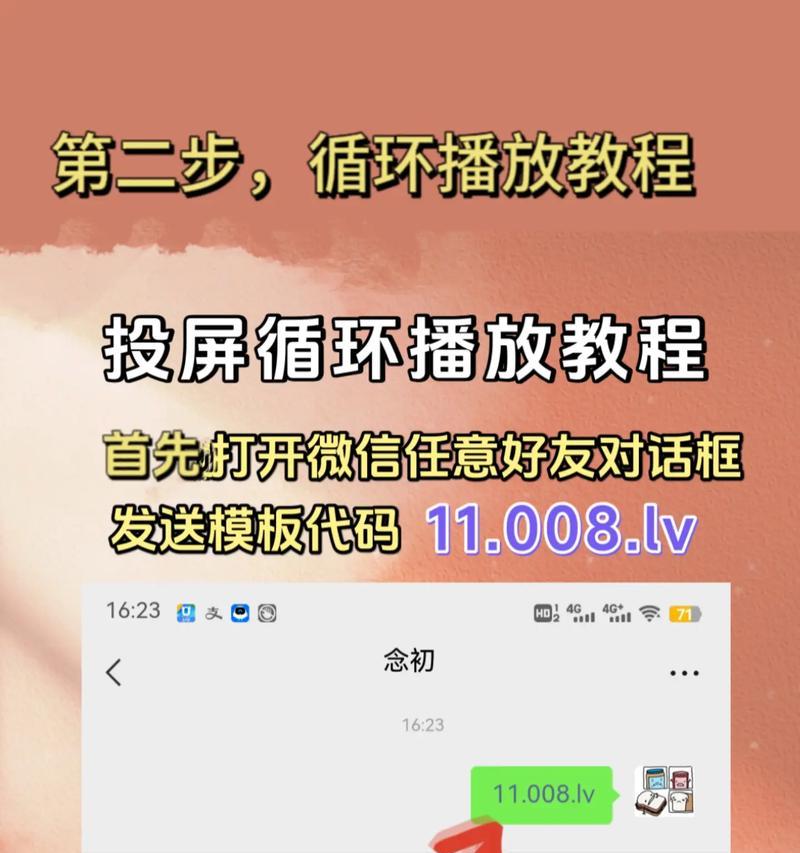
并非所有电视都支持投屏功能,所以第一步需要确认您的电视是否具备这一功能。大部分智能电视和一些传统电视通过安装第三方应用或系统更新,也可以实现投屏功能。请检查您的电视说明书或咨询品牌官方客服以获得确切信息。
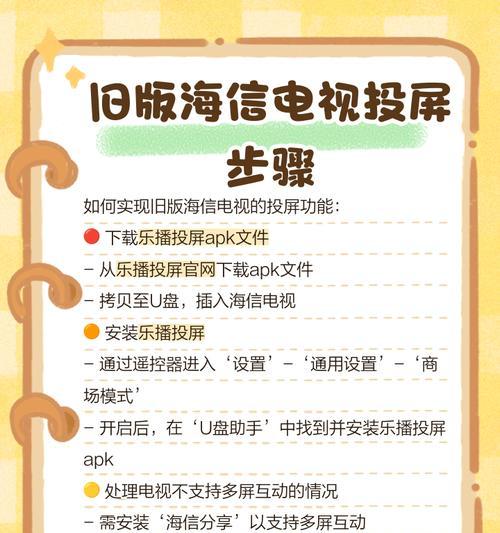
确保您要投屏的设备(如智能手机、平板、笔记本电脑等)与电视处于同一网络环境下,并且已开启投屏功能。

4.1启动电视投屏功能
智能电视直接启动:直接进入电视的网络连接设置,查找并启动Miracast、Airplay、DLNA等投屏功能。
非智能电视使用投屏设备:需要使用如GoogleChromecast、AppleTV等第三方设备将内容进行投屏。
4.2在手机或电脑上设置投屏
在智能手机上:开启“设置”中的“无线显示”或“投屏”功能,搜索并选择您的电视进行连接。
在电脑上:如果是Windows电脑,可以使用“投影到这台电脑”的设置;Mac用户则使用“屏幕镜像”功能。
4.3选择并打开要播放的内容
选择您想看的视频或其他媒体内容,并开始播放。大多数情况下,当设备连接到电视后,自动会开始投屏播放。
5.1使用电视本身的播放器
某些智能电视具有内置播放器,支持循环播放功能。
找到播放器:在智能电视上找到视频播放器应用。
进入设置:打开播放器应用,找到视频播放设置选项。
开启循环播放:在设置中寻找“循环播放”或“重复播放”选项,并确保它被开启。
5.2使用投屏设备上的播放器
如果您的手机或电脑上的播放器支持循环播放,您也可以在小屏幕上设置循环后进行投屏。
在手机上:使用支持循环播放功能的视频应用(如YouTube、VLC等),在视频播放界面找到循环播放的图标并开启。
在电脑上:同样,在视频播放软件(如VLC、PotPlayer等)中找到循环播放的选项并设置。
5.3利用第三方应用
某些第三方视频应用(如Spotify、Netflix等)可能提供循环播放功能,但通常仅限于歌曲或特定的节目内容。
6.1网络延迟
网络连接的稳定性和速度可能会影响投屏效果。如果发现投屏有延迟,请尽量使用有线连接或确保您的Wi-Fi网络稳定。
6.2版权问题
在投屏前,请确认您所播放的内容符合相关版权法规,避免侵犯版权。
6.3音频同步
部分设备在投屏时可能出现音频不同步的情况,此时可以尝试调整投屏设备或电视上的音频设置。
设置电视投屏循环播放并不复杂,关键是要熟悉您的设备及其功能。通过以上步骤,您可以轻松实现在电视上循环播放视频或其他媒体内容,享受不间断的娱乐体验。如果您在操作过程中遇到任何问题,可以参考本文中提供的常见问题解决方案,相信能为您提供帮助。
版权声明:本文内容由互联网用户自发贡献,该文观点仅代表作者本人。本站仅提供信息存储空间服务,不拥有所有权,不承担相关法律责任。如发现本站有涉嫌抄袭侵权/违法违规的内容, 请发送邮件至 3561739510@qq.com 举报,一经查实,本站将立刻删除。